Excel에서 시트 간에 하이퍼링크를 만드는 방법
Microsoft Excel 에서 사용자는 하이퍼링크를 사용하여 워크시트의 문서를 웹 페이지, 기존 파일 및 기타 통합 문서에 연결할 수 있습니다. 문서에 하이퍼링크(Hyperlink) 를 배치하면 관련 정보를 찾을 수 있는 바로 가기가 생성됩니다. Microsoft Excel 에는 워크시트에 하이퍼링크를 만드는 몇 가지 기능이 있습니다. 하이퍼링크는 강조 표시된 텍스트나 이미지를 선택하여 활성화되는 문서를 다른 문서로 연결합니다.
Excel 에서 시트 사이 에 하이퍼링크를 만드는 방법
마이크로소프트 엑셀(Microsoft Excel) 열기
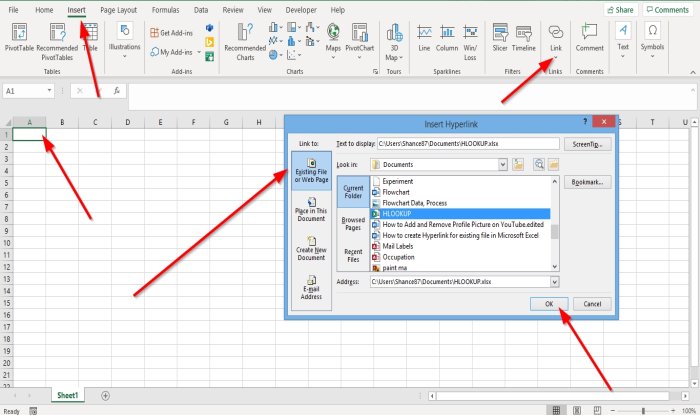
하이퍼링크를 배치할 셀을 선택합니다.
삽입(Insert) 탭을 클릭합니다 .
링크(Links) 그룹 의 삽입(Insert) 탭에서 링크(Link) 버튼을 클릭합니다.
하이퍼링크 삽입(Insert Hyperlink) 대화 상자가 나타납니다.
하이퍼 링크 삽입(Insert Hyperlink) 대화 상자 의 왼쪽에 있는 링크 목록에서 (Link)기존 파일 또는 웹 페이지(Existing File or Web Page) 를 선택합니다 . 이를 통해 사용자는 파일을 PC 또는 웹 페이지의 기존 파일에 연결할 수 있습니다.
대화 상자 의 찾는 위치 목록은 파일 검색을 위한 옵션을 제공합니다. (Look-in)이러한 옵션은 현재 폴더(Current Folders) , 찾아 본 페이지(Browsed Pages) 및 최근 파일(Recent Files) 입니다.
폴더를 클릭하고 파일을 선택하여 주소 표시줄에서 파일을 검색할 수도 있습니다.
대화 상자에서 파일 선택을 마치면 확인 을 클릭 합니다(Ok) .

선택한 기존 문서에 대한 하이퍼링크 가 문서에 나타납니다.(Hyperlink)
하이퍼링크를 클릭합니다.

기존 파일에 대한 하이퍼링크를 열 수 있는 권한을 요청 하는 Microsoft Excel 보안 공지 대화 상자가 나타납니다.(Microsoft Excel Security Notice)
예(Yes) 를 클릭 합니다.

기존 파일이 있는 창이 열립니다.

기존 파일에 대한 하이퍼링크를 여는 다른 옵션은 셀을 마우스 오른쪽 버튼으로 클릭하는 것입니다. 드롭다운 목록에서 링크(Links) 를 선택 합니다.
하이퍼링크 삽입(Insert Hyperlink) 대화 상자가 나타납니다. 기존 파일에 하이퍼링크를 연결하려면 위의 동일한 절차를 따르십시오.
다음 읽기(Read next) : Excel에서 그림 배경을 제거하는 방법(How to remove a picture background in Excel) .
Related posts
Excel Hyperlink Function을 사용하는 방법
Excel에서 Percentile.Exc function을 사용하는 방법
Excel에서 NETWORKDAYS function을 사용하는 방법
Excel에서 Yes or No entries의 수를 계산하는 방법
Excel, Word or PowerPoint 지난 시간을 시작할 수 없습니다
Microsoft Excel에서 Time을 추가하거나 합계하는 방법
Excel에서 Form Controls를 만드고 사용하는 방법
손상된 Excel Workbook을 복구하는 방법
Excel에서 Mode function을 사용하는 방법
Excel에서 DEC2Bin을 사용하여 10 진수를 바이너리로 변환하는 방법
Microsoft Excel에서 HLOOKUP function을 사용하는 방법
Microsoft Excel에서 URLs에서 도메인 이름을 추출하는 방법
런타임 error 1004, Excel에서 Macro를 실행할 수 없습니다
Excel 워크 시트에서 Freeze and Split Panes 방법
Excel의 열에 중복 값을 셀 수있는 방법
Excel formula에서 셀을 잠그는 방법을 보호합니다
Microsoft Excel이 정보를 복구하려고합니다
Word, Excel, PowerPoint, Outlook을 시작하는 방법 Safe Mode
Windows 11/10에서 Radar Chart을 만드는 방법
Excel에서 increase or decrease을 어떻게 계산합니까?
